L’installation d’un thème WordPress est l’une des premières étapes de la création de votre site d’entreprise ou de votre blog. Vous devez le faire correctement si vous voulez que votre site ait un aspect professionnel et fonctionne correctement.
Mais si vous êtes débutant, vous vous demandez peut-être comment le faire correctement. 🤔
Dans nos tutoriels sur la configuration de sites WordPress, nous avons aidé de nombreux débutants à installer des thèmes WordPress. De plus, nous avons installé, testé, personnalisé et même créé des thèmes personnalisés pour nos propres sites WordPress.
Dans ce guide du débutant, nous partagerons des instructions détaillées étape par étape sur la façon d’installer un thème WordPress. Nous aborderons trois façons différentes d’installer un thème, afin que vous puissiez choisir la méthode qui vous convient le mieux.
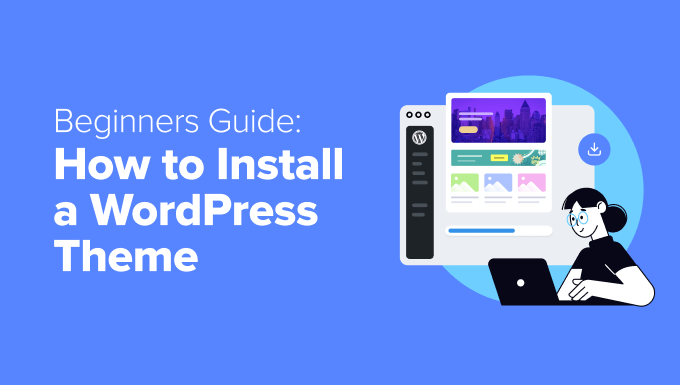
Avant d’installer un thème WordPress
L’installation d’un thème WordPress est facile, mais gardez à l’esprit que si vous activez un nouveau thème, alors il modifiera l’apparence et le fonctionnement de votre site WordPress.
Si vous passez d’un thème existant à un autre, vous pouvez consulter notre liste de contrôle des choses à faire avant de changer de thème WordPress.
Si vous installez un thème lors de la création d’un nouveau site WordPress, vous pouvez le faire.
Astuce bonus : Consultez notre liste des meilleurs thèmes WordPress et des thèmes les plus populaires pour avoir quelques idées.
🔨 Vous venez d’installer un thème WordPress et vous avez besoin d’aide pour le configurer ?
Avec les services de maintenance de WPBeginner, notre équipe de professionnels s’occupera des mises à jour, de la sécurité et des performances pour vous. Laissez-nous nous occuper des détails techniques afin que vous puissiez vous concentrer sur la construction de votre site !
Pour Premiers pas, voir notre page WPBeginner Pro Services.
Méthode 1 : Installer un thème à l’aide de la recherche de thèmes dans l’administration de WordPress
Si vous cherchez à installer un thème WordPress gratuit à partir du répertoire des thèmes de WordPress.org, vous pouvez explorer ce répertoire à partir de votre tableau de bord WordPress.
Pour ce faire, connectez-vous à la zone d’administration de WordPress. Ensuite, rendez-vous sur la page Apparence ” Thèmes:

Cliquez sur le bouton “Ajouter un nouveau thème” dans le coin supérieur droit.
Dans l’écran suivant, vous pouvez choisir entre Popular, Latest et Favorites.

Si vous connaissez déjà le thème que vous souhaitez utiliser, il vous suffit de taper son nom dans le champ “Rechercher des thèmes…”.
Cliquer sur “Filtre de fonctionnalité” vous permet de trier les thèmes en fonction de différentes caractéristiques. Vous pouvez trier les thèmes par objet, par fonctionnalité avant et par mise en page.

En fonction de votre recherche, vous verrez une liste de thèmes qui répondent à vos critères. Dans notre cas, nous avons recherché le thème populaire OceanWP.
Lorsque vous voyez le thème que vous souhaitez installer, il vous suffit de survoler son image avec votre souris. Les boutons “Installer”, “Prévisualiser” et “Détails et Prévisualisation” apparaîtront.
Cliquez sur le bouton “Installer”.
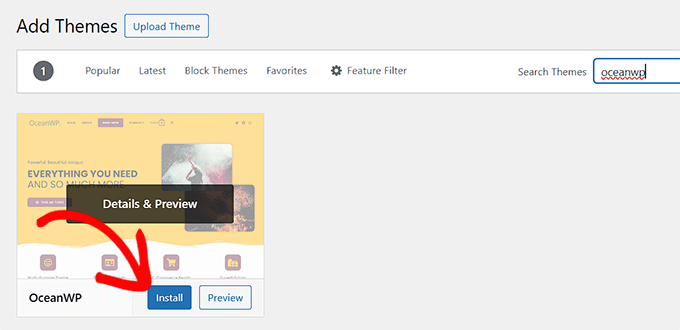
WordPress va maintenant installer votre thème.
Lorsque votre thème est prêt, WordPress affiche un message de réussite.
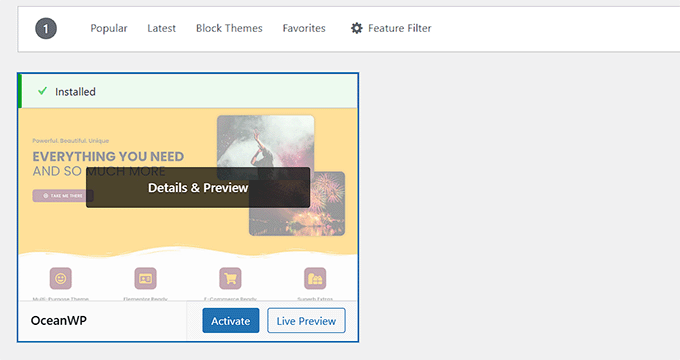
WordPress affiche également les boutons “Activer” et “Prévisualisation directe”.
Pour commencer à utiliser ce thème sur votre site WordPress, cliquez sur le bouton “Activer”. Vous avez bien installé et activé votre thème WordPress.
Si vous visitez votre site, il utilisera désormais ce nouveau thème.
Certains thèmes comportent des réglages supplémentaires que vous devrez peut-être définir.
Par exemple, votre thème peut vous demander d’installer certaines extensions WordPress indispensables, de télécharger des données de démonstration ou de revoir ses Réglages.
Vous pouvez suivre les instructions qui s’affichent à l’écran. Comme vous pouvez le constater, le thème OceanWP ajoute une section ” OceanWP ” dans le tableau de bord
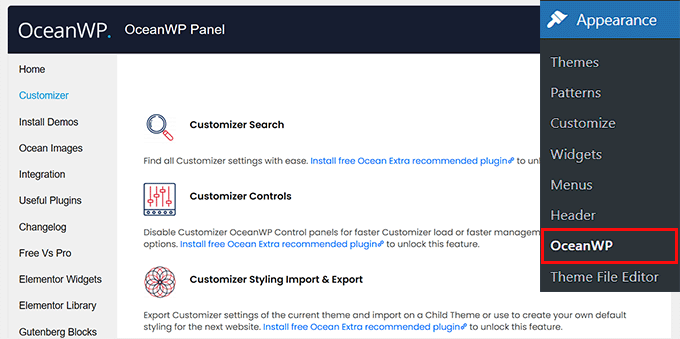
Vous pouvez également modifier votre thème à l’aide du personnalisateur de thème WordPress intégré.
Pour ce faire, vous devez sélectionner Apparence ” Personnaliser.
Pour plus de détails, consultez nos guides sur l’utilisation du personnalisateur de thème WordPress comme un pro.
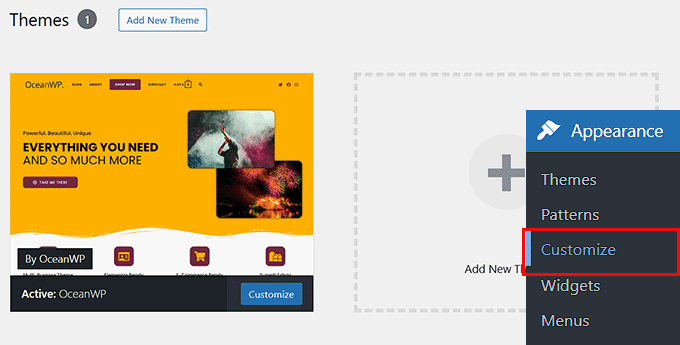
Si vous utilisez un thème WordPress en bloc, vous devrez aller dans Apparence ” Éditeur de blocs à la place. Cela lancera l’éditeur de site complet, vous permettant de modifier les modèles de page et les éléments de modèle de votre thème.
Pour plus de modifications, consultez notre guide sur l’utilisation de WordPress pour la modification complète d’un site.
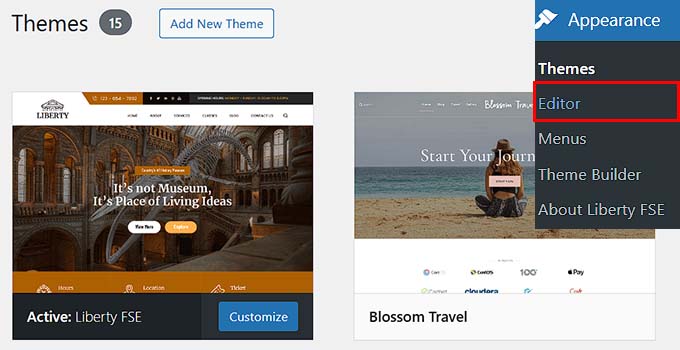
Méthode 2 : Installer un thème en utilisant l’outil de téléversement depuis l’administration de WordPress
La première méthode que nous avons abordée vous permet uniquement d’installer des thèmes gratuits disponibles dans le répertoire des thèmes de WordPress.org.
Qu’en est-il si vous souhaitez installer un thème WordPress premium d’entreprises telles que StudioPress, Elegant Themes ou Themify?
Ou si vous souhaitez installer un thème personnalisé ? Dans ce cas, vous devrez installer le thème en le téléversant sur votre compte WordPress.
Commencez par télécharger le fichier .zip du thème que vous avez acheté sur une place de marché ou dans une boutique de thèmes commerciaux.
Ensuite, rendez-vous sur la page Apparence ” Thèmes dans votre zone d’administration WordPress et cliquez sur le bouton ” Ajouter un nouveau thème “. Nous allons installer Hestia pour les besoins de ce tutoriel.

Vous accéderez à la page Ajouter des thèmes affichant les thèmes gratuits mis en avant.
Puisque vous disposez déjà du thème que vous souhaitez installer, il vous suffit de cliquer sur le bouton ” Téléverser le thème “.

Vous pouvez maintenant cliquer sur “Choisir” et sélectionner le fichier .zip que vous avez téléchargé plus tôt depuis votre ordinateur.
Cliquez ensuite sur le bouton “Installer maintenant”.

Une fois votre thème installé, vous verrez apparaître le message “Thème installé avec succès”.
Vous verrez également des liens pour prévisualiser ou activer votre thème. Pour commencer à utiliser ce thème sur votre site WordPress, il vous suffit de cliquer sur ” Activer “.

Si vous visitez votre site, vous devriez maintenant voir votre nouveau thème en action.
Certains thèmes ajoutent des réglages supplémentaires que vous devrez peut-être définir. En fonction de votre thème, vous devrez peut-être effectuer ces modifications dans le personnalisateur de WordPress ou via un panneau d’options de thème distinct.
Dans la capture d’écran suivante, vous pouvez voir le menu Options Hestia. Il s’agit d’un panneau spécial d’options de thème que vous pouvez utiliser pour configurer le thème Hestia.

Note : La fonctionnalité de téléversement de thème est uniquement disponible pour les utilisateurs/utilisateurs auto-hébergés de WordPress.org. Si vous utilisez WordPress.com, vous ne verrez pas cette option car elle vous limite.
Afin de commander la fonctionnalité de téléversement de thèmes personnalisés, vous devez utiliser WordPress.org auto-hébergé. Pour plus de détails, consultez notre comparaison entre WordPress.com et WordPress.org.
Si vous souhaitez passer de WordPress.com à WordPress.org, lisez notre tutoriel sur la façon de passer correctement de WordPress.com à WordPress.org.
Méthode 3 : Installation d’un thème WordPress par FTP
Si vous vous sentez d’humeur aventureuse et que vous souhaitez passer au niveau supérieur, vous pouvez apprendre à installer un nouveau thème WordPress à l’aide du protocole FTP.
N’oubliez pas que cette méthode n’est pas destinée aux vrais débutants, car elle est un peu plus avancée.
Tout d’abord, téléchargez le fichier .zip du thème sur votre ordinateur. Ensuite, décompressez le fichier.
Cela créera un nouveau dossier portant le nom du thème sur votre ordinateur. Nous avons téléchargé la version gratuite du thème WordPress Hestia.

Maintenant que vous disposez des fichiers du thème, vous êtes prêt à les téléverser sur votre site.
Pour ce faire, vous devez vous connecter à votre compte d’hébergeur WordPress à l’aide d’un client FTP. Si vous avez besoin d’aide, consultez notre guide sur l’utilisation du FTP pour téléverser des fichiers WordPress.
Une fois connecté, vous devez vous rendre dans le dossier /wp-content/themes/. À l’intérieur, vous verrez des dossiers pour tous les thèmes actuellement installés sur votre site.
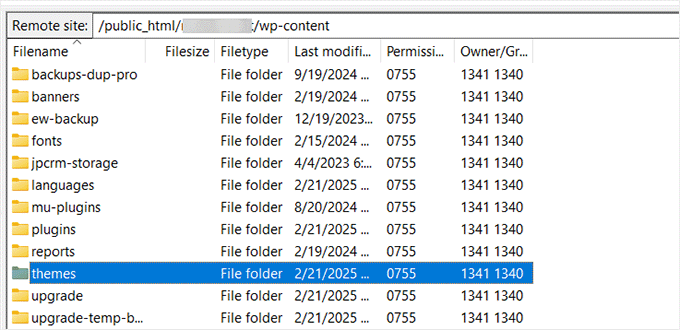
Vous pouvez téléverser votre nouveau thème en l’ajoutant au dossier wp-content/themes.
Sélectionnez votre dossier de thème décompressé sur votre ordinateur. Vous pouvez ensuite glisser-déposer ce dossier de thème dans le dossier themes de votre site.
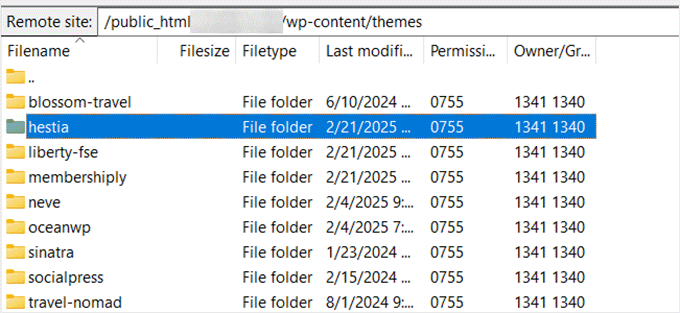
Une fois le thème téléversé, retournez dans votre Tableau de bord WordPress. Allez ensuite dans Apparence ” Thèmes.
Vous devriez maintenant voir le thème que vous venez de téléverser.
Pour utiliser ce thème sur votre site, survolez-le avec votre souris et cliquez sur le bouton ‘Activer’.
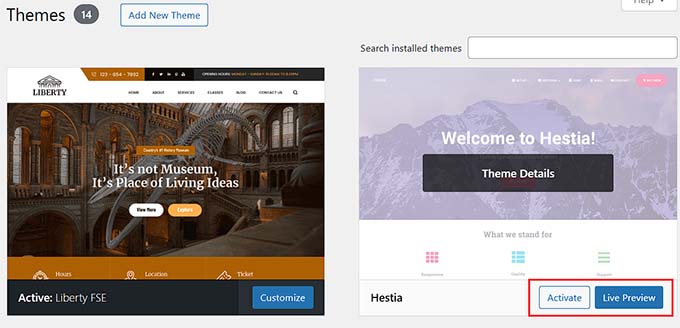
Tutoriel vidéo
FAQ sur l’installation des thèmes WordPress
Voici quelques-unes des questions les plus fréquemment posées sur l’installation des thèmes WordPress.
1. Combien de thèmes puis-je utiliser dans WordPress ?
Vous pouvez uniquement utiliser un thème à la fois. Toutefois, vous pouvez installer autant de thèmes que vous le souhaitez. Tous les thèmes installés sur votre site WordPress ne sont pas activés.
Dès que vous activez un thème WordPress, il désactive automatiquement votre thème actif précédent et fait du nouveau thème votre thème actif.
2. Qu’est-ce qu’un thème enfant dans WordPress ?
Un thème enfant dans WordPress est un sous-thème qui hérite de toutes les fonctionnalités, les mis en avant et le style de son thème parent. Pour utiliser un thème enfant, vous devrez installer les thèmes parent et enfant sur votre site, puis activer le thème enfant.
Pour plus de détails, consultez nos guides sur la création d’un thème enfant sur WordPress et sur l’installation d’un thème enfant sur WordPress.
3. Puis-je créer mon propre thème WordPress ?
Il est possible de créer un thème WordPress personnalisé. Mieux encore, vous pouvez concevoir, construire et publier votre thème sans écrire le moindre code.
Pour ce faire, vous avez simplement besoin d’une extension WordPress.
SeedProd est le meilleur constructeur de thème WordPress sur le marché. Vous pouvez facilement créer des pages entièrement personnalisées pour votre site en utilisant le constructeur drag-and-drop de SeedProd.

Vous pouvez également utiliser SeedProd pour construire vos thèmes WordPress. Plusieurs de nos marques partenaires ont fait de même.
Pour plus de détails, veuillez consulter notre guide sur la façon de créer facilement un thème WordPress personnalisé.
4. Qu’est-ce qu’un cadre de thème WordPress ?
Les frameworks de thèmes sont des thèmes WordPress hautement optimisés qui sont conçus pour être utilisés en tant que thèmes parents.
Destinés aux utilisateurs/utilisatrices et développeurs/développeuses avancés, ces frameworks de thèmes contiennent plusieurs optimisations de code et de vitesse qui aident les autres développeurs à s’en inspirer rapidement pour créer leurs propres thèmes.
Genesis de StudioPress est le meilleur exemple de framework de thème WordPress. En savoir plus, vous pouvez consulter notre article sur les frameworks de thèmes WordPress.
5. Thèmes premium et thèmes gratuits – Lequel dois-je utiliser ?
Si vous démarrez avec un budget limité, nous vous recommandons de choisir un thème gratuit et flexible. Consultez notre sélection des meilleurs thèmes WordPress gratuits pour les blogs et des meilleurs thèmes gratuits pour les sites d’entreprise.
Si vous pouvez dépenser un peu plus, alors nous vous recommandons de choisir un thème premium. Ces thèmes sont accompagnés d’un support prioritaire qui s’avère très pratique, en particulier pour les débutants.
Pour en savoir plus sur ce Sujet, consultez notre guide sur les thèmes WordPress gratuits ou premium, ou vérifiez combien coûte réellement la création d’un site WordPress.
6. Comment choisir le meilleur thème pour mon site ?
Il y a tellement de thèmes WordPress sur le marché, et la plupart d’entre eux sont conçus par des professionnels, de sorte qu’ils sont vraiment superbes.
Cela rend un peu déroutant pour les débutants de choisir le thème parfait pour leur site.
Nous vous recommandons de rester simple. Choisissez un thème minimaliste qui ressemble de près au design fini que vous avez en tête. Confirmez que le thème est parfait sur mobile et effectuez un test de vitesse du site sur le site de démonstration du thème.
Consultez notre guide du débutant pour savoir comment choisir le thème WordPress idéal pour votre site. Vous pouvez également jeter un coup d’œil à notre sélection des meilleurs logiciels de conception de sites web.
7. Puis-je utiliser le même thème que j’ai vu sur un autre site WordPress ?
S’il ne s’agit pas d’un thème WordPress personnalisé, vous pouvez trouver et utiliser le même thème sur votre propre site. Consultez notre guide pour savoir comment trouver le thème WordPress d’un site.
Nous espérons que ce guide étape par étape vous a aidé à installer un thème WordPress sur votre site. Vous pouvez également consulter notre guide sur les éléments à prendre en compte pour sélectionner un thème WordPress et nos choix d’experts sur les meilleurs thèmes WordPress pour graphistes.
Si vous avez aimé cet article, veuillez alors vous abonner à notre chaîne YouTube pour obtenir des tutoriels vidéo sur WordPress. Vous pouvez également nous trouver sur Twitter et Facebook.





Jillian
I’m trying to upload my theme, but it’s telling me I need to buy a business account for $300 to do that?? Help!
WPBeginner Support
That is a limitation of WordPress.com, our tutorials are for WordPress.org sites. For a better understanding of the differences, we would recommend taking a look at our article below:
https://www.wpbeginner.com/beginners-guide/self-hosted-wordpress-org-vs-free-wordpress-com-infograph/
Admin
Noon Babiker Ali
How can I install theme with its content??
Kathy Friend
I need some help. From the appearance tab, I have no option to add a new theme. The site I am trying to update was made with Divi (and no one knows that password for that site) – so I need to update it using one of the WP free themes.
WPBeginner Support
You may want to check your user role permissions following our guide below:
https://www.wpbeginner.com/beginners-guide/wordpress-user-roles-and-permissions/
Admin
Ken
So this is a common issue? Free themes has this issue all the time?
WPBeginner Support
It depends on the specific theme, some have demo content and others do not. It does not matter if the theme is free or not.
Admin
Ken
Hi
I have activated a free theme from the list you provided but the website does not look same as the demo. I get a single blog page “sample page”. No other pages or anything else.
How to fix this issue?
WPBeginner Support
If you want the site to look the same as the demo, you would want to reach out to the theme’s support for if they offer demo content that you can import to your site.
Admin
ericka
i do not have an “add new” button at top of screen as shown. how do i install?
WPBeginner Support
Are you using WordPress.com? We would recommend taking a look at our guide below for the comparison below:
https://www.wpbeginner.com/beginners-guide/self-hosted-wordpress-org-vs-free-wordpress-com-infograph/
Admin
Rabiul Sany
If I want to develop a website on localhost server by premium theme,how to install the premium theme?
WPBeginner Support
It would depend on the specific theme, you would want to reach out to the theme’s support for how they handle local installs
Admin
Sumaiya Patel
Hello
I can’t find the Appearance tab in my WordPress. Please help me
WPBeginner Support
f you are using a WordPress.org site you may be seeing their interface, for the difference between WordPress.com and WordPress.org you would want to take a look at our article below:
https://www.wpbeginner.com/beginners-guide/self-hosted-wordpress-org-vs-free-wordpress-com-infograph/
Admin
Dan
Hi,
If I install a new theme after loading demo data from the first, but without creating any live content, will I have a problem installing the demo data from the new theme?
WPBeginner Support
It would depend on the theme but for the most part, you shouldn’t have an issue.
Admin
kaushal
Uhhhh…. I have following ur methods but when I go to Appearance> Theme page… I don’t see “add new” icon…. so what to do???????
WPBeginner Support
You may be on WordPress.com, in which case you would want to take a look at our article below:
https://www.wpbeginner.com/beginners-guide/self-hosted-wordpress-org-vs-free-wordpress-com-infograph/
Admin
lbahi
hi thank you for the information
please i have a question about paid themes, could i use my licenses to design my website on localhost and then move it to live because i want to familiarise with the theme and design it the way i want before .
have a nice day
WPBeginner Support
It would depend on the specific theme for their limitations but you should normally be able to do that.
Admin
imlil
Can I use a premium them multiple times and in different websites
Thank you
WPBeginner Support
It would depend on the specific theme. If you reach out to your theme’s support they should let you know their licensing limitations.
Admin
Andrea
Hey,
When I try to do this, the web tells me that I have to upgrate to a paid version, is there any way I can install this theme on my free account?
WPBeginner Support
Not on the free WordPress.com at the moment, part of your confusion would be our guides are for WordPress.org sites and we cover the difference here:
https://www.wpbeginner.com/beginners-guide/self-hosted-wordpress-org-vs-free-wordpress-com-infograph/
Admin
zainul
amazing information
WPBeginner Support
Thank you
Admin
Will
When i download my themes for some reason it seems I am missing something. For instance the last them i downloaded and installed had a graphic next to the page title and that wasn’t there, there was a graphic on the side bad, again not there…. as well as the background color. Which was sorta lavender and as well that was not their either.. What am i doing wrong?
WPBeginner Support
Not all themes have their demo content as their defaults. If you reach out to your theme’s support they can let you know if they offer their demo content.
Admin
Will
Ok. The themes that are with WordPress should have all the demo content there right? or is that also just for demo
WPBeginner Support
You would need to reach out to each theme for if their demo content is available.
Stephen Newdell
I want to know how to open a theme on my desktop so I can work with it here as a “Local Server” and then either copy/paste a page to my WordPress site or upload with FTP. I have the theme in a zipped folder on my desk now but how do I open it and put it to work learning my way around it?
Please help: Advanced Thanks
WPBeginner Support
Modifying a theme would require some coding knowledge, for a starting point you may want to take a look at our child theme article here: https://www.wpbeginner.com/wp-themes/how-to-create-a-wordpress-child-theme-video/
Admin
Ahmad
Hello,
I followed the instructions to upload my custom theme, however, there isn’t an “Add New” button. Any ideas?
WPBeginner Support
Is your site on WordPress.com? We have an article explaining the differences here:
https://www.wpbeginner.com/beginners-guide/self-hosted-wordpress-org-vs-free-wordpress-com-infograph/
Admin
Dogood
How do I maintain the graphics that comes with a theme? Themes will look very beautiful on vendor’s site but after installation, it’ll be looking boring. I’m sure there’s something I’m not doing correctly.
WPBeginner Support
You would want to reach out to the theme’s support for if they have a method to replicate their demo content for how much of the demo content is available
Admin
Emmanuel Kileo
Not Found
The requested URL /index.php was not found on this server.
Additionally, a 404 Not Found error was encountered while trying to use an ErrorDocument to handle the request.
Please I need some help guys
WPBeginner Support
You may want to recreate your htaccess file using the steps in: https://www.wpbeginner.com/beginners-guide/beginners-guide-to-troubleshooting-wordpress-errors-step-by-step/
Admin
Douglas Hamilton
Thankyou. Unfortunately (i wont mention the website), dosent actually show you how to install the themes properly. They give you a brief look over, but not actually how to do it step by step. Sometimes, its what you need, thanks again.
sweta
Hi, I uploaded a new theme and activated it. But i am unable to visit the particular site. One default theme is showing. Why? How can i visit the site which i uploaded?
Ken Hay
Pity you don’t make it very obvious at the start that you are ONLY working with WordPress.org
Morgan
So I just followed these instructions to add a theme and after the theme uploaded successfully and I clicked “Activate”, I received a Parse error. How do I now undo this issue? Thanks!
WPBeginner Support
Hey Morgan,
You can undo this by connecting to your website using FTP or File Manager in cPanel dashboard. Once connected, go to wp-content/themes/ folder and delete the theme you were trying to install.
Admin
Carla
I have dowloaded the Pro version of my basic free wordpress theme because the Pro version unlocks more features for colours and design. In my free theme it said : Go Pro. So that’s what I want to do.
However when I upload the pro version through WP theme installer, it says installation failed because there is already a folder with that name. Do you think the Pro zip file has the same name as the free basic version?
What should I do? Use an other theme for a few minutes and de-install the free basic theme first? And then install the pro zip file? I’m unsure what to do. And will deinstalling it from my wordpress theme collection also deinstall it from my host server?
Editorial Staff
You would want to first reach out to the theme’s support to ensure they do not have a recommended method to change to the pro version as it could have the same name.
Admin
Kennedy Mukaria
Hi
I found a new theme that I have downloaded and subsequently installed onto my WordPress site for under Add Themes> upload theme. I want to activate it and move no contents from the existing site. I intend to have it the way it is. Any advice?
Thanks in advance
Lola
I bought a premium theme which I tried to upload to WordPress localhost. It keeps giving me this message;
Warning: post content length of 26678057 bytes exceeds the limit of 8388608 bytes in unknown on line 0
Are you sure you want to do this?
Please try again.
What could be wrong? And how can I rectify it?
Thanks
WPBeginner Support
Hi Lola,
Please follow the instructions in our guide on how to fix WordPress memory exhaustion error.
Admin
Kristy Em
Hi, I am having issues here.. I have followed all this site’s steps to get my website on wordpress.org. I have a domain I bought a while ago, transferred it and have it successfully hosted now on BlueHost. I just purchased a WordPress premium theme for $125 (which is p expensive..) and I can’t get the .zip file anywhere.. Also, it auto installed onto the example.WORDPRESS sites instead of my wordpress.org Bluehosted nerdvegan.com and I have no idea how to switch it since there is nowhere to download the .zip file. Also, having multiple sites listed in and of itself is messing me up, how do I get rid of everything but just the example.com that is on wordpress.org? please help!~ thank you in advance!!
WPBeginner Support
Hi Kristy,
Please contact the theme shop you purchased the theme from to help you find the ZIP file you need to install. Once you are certain that you have the theme’s zip file on your computer. Go a head and login to your WordPress website where you want to install the theme. Go to the Appearance » Themes page and then click on the Add New button. Next, you need to click on the upload button to upload the theme file from your computer.
Please see the screenshots in the article above.
Admin
Kelly
I am on WordPress right now and there is no button to add a theme as the screenshots show. Did their pricing models change? Does it require a premium version now to be able to do this?
Eghenure Peace
This’ really helpful
Thanks a lot
Greg
Do you guys have a tutorial for homemarket themes? Can you guys help me find one? Thanks
Manikandan
I will installed wp in my Linux fedora 24 64-bit laptop wp theme add button is hide never to see my localhost site
kristiana
Thank you so much, this was so simple and clear, I hope you live a truly blessed life
robert edward
hi i tried using all the options but still installation of new theme fails, what might the problem be???
fuad
I am using a free plan wordpress theme. And i have download a new theme I liked. When I tried to install the new, there was no upload button. How can I install the new one?
Thank you
WPBeginner Support
Hi Fuad,
It looks like you are using WordPress.com. Please see our guide on the difference between WordPress.come and WordPress.org.
Admin
Alexis G
I just purchase my premium plan with my domain name and storage space (that whole package). When going to appearance>themes, there is no add new button? Recommendations?
WPBeginner Support
Hey Alexis,
Are you sure you are using self hosted WordPress.org? Please see our guide on the difference between self hosted WordPress.org vs free WordPress.com blog.
Admin
idan
Hi I don’t find the add new button what you suggest to do?
I have your help!!?
Thanks!
vamshi
how to install .rar files in wp
Selin
Thanks for the article. I have a few questions as I’m a bit confused. I already have a live website hosted by Inmotion hosting. I wanted to change the design so I found a theme on Envato by Themeforest, the provider was Themezaa – and I bought the theme I liked. It was a wordpress theme. After I bought, I realised I don’t know the difference between a normal theme and a wordpress theme. I found out that I can only use this wordpress theme I bought from a wordpress editor – which is fine by me as I’m not a coder (I only received a 3 month online course on html and css circuits) so I know a bit about editing html and css. Now that I bought the wordpress theme, I’m thinking, can I simply download the wordpress editor, keep my existing host (inmotion hosting), install this new theme, edit the contents and colors and then when I’m done simply connect my domain to my new website?
Is this how I’m suppose to do it?
or do I need to cancel my existing host, and start paying wordpress.com to host my website as I’m using their editor? Can you please let me know how this works?
Selin
WPBeginner Support
Hi Selin,
First, please see our guide on the difference between self hosted WordPress.org vs free WordPress.com blog.
Your theme would only work with self-hosted WordPress.org site.
Having said that, follow the instructions in our step by step WordPress installation tutorial to get started with WordPress.
Admin
Lorna
Hi
I also I found a theme on Envato by Themeforest that I have downloaded and subsequently tried to upload onto my WordPress site for under Add Themes> upload theme and it does not want to install. It just says: “Error: fail to upload.” Any advice?
I then went to load it through the C-Panel- I loaded the Zip file, unzipped it and went to my dashboard. The theme box comes up empty, I pressed activate and the theme shows up only as HTML.
Suggestions?
Thank you
Lorna
WPBeginner Support
Hi Lorna,
Please see your theme’s installation instructions. Some theme developers on themeforest actually send you package which has documentation, PSD files, and theme itself is a separate zip file inside the main folder.
Khet Kumar
If you don’t have the domain name or hosting still can you make the website on WordPress? After finishing the design can we buy the hosting and domain? Is it possible?
Somnathdas
Do not charge my font
vaibhav arora
it’s quite easy to follow
thanks
Kevin
It doesn’t matter what one believes they know. Or .. How much of whatever it may be they THINK they know.
With an open mind to receive an understanding. One may even amaze themselves of how easy life can be.
I Didn’t realize just how easy it was to install a theme I purchased. I’ve been at this marketing THING 8+ years. And I still don’t know everything there is to be successful online/
Thanks!
WP Beginners for simplest advice for installing my “purchased” theme.
Sourav
I have clicked in appearance>theme. But i didn’t found add new button. Please help me sir. Make new and updated article.
Pankaj Patidar
Go to theme and then upload a theme then you will see add new theme.
sandeep
when iam trying to click on appearance->theme-> they were not showing add new option
RAASHID DIN DAR
are you premium user or free user
Dejan
Every time I install a new theme the old one get derange (menu, sliders…)
Any idea why? tnx
Floramae Hallazgo
Thank you a bunch! All articles thatI have read and video tutorials I have watched here really helped me a lot. Congratulations to all the people behind this. It’s really amazingly helpful.
Nancy Upchurch
How long does it usually take to down load your theme? I’m importing demo data & it’s been 4 hours. I’m thinking something is wrong.
Thanks
WPBeginner Support
Please contact your WordPress theme developer.
Admin
Yogi
Hello Nancy,
There is something wrong. I bought some themes from themeforest and they are all 60 to 90 mb in size. It took me about 20 minutes to download them. So i think that the 4 hours download (which still did not completes), there is something wrong.
You should contact the website admin from where you are downloading the theme.
Kind regards,
Yogi
Axel (Quibblehead)
Do I need to be a Premium User to upload a theme?
WPBeginner Support
No. Not if you are using the self hosted WordPress.org. Please see our guide on the difference between self hosted WordPress.org vs free WordPress.com blog.
Admin
Joe
Great piece keep up the good work
Connor Moulton
There is no button for me to press to upload a theme, what should I do?
neeshu
after applying theme into exiting once no slider supported with image please solve problem